2021 PEUGEOT PARTNER USB port
[x] Cancel search: USB portPage 199 of 260
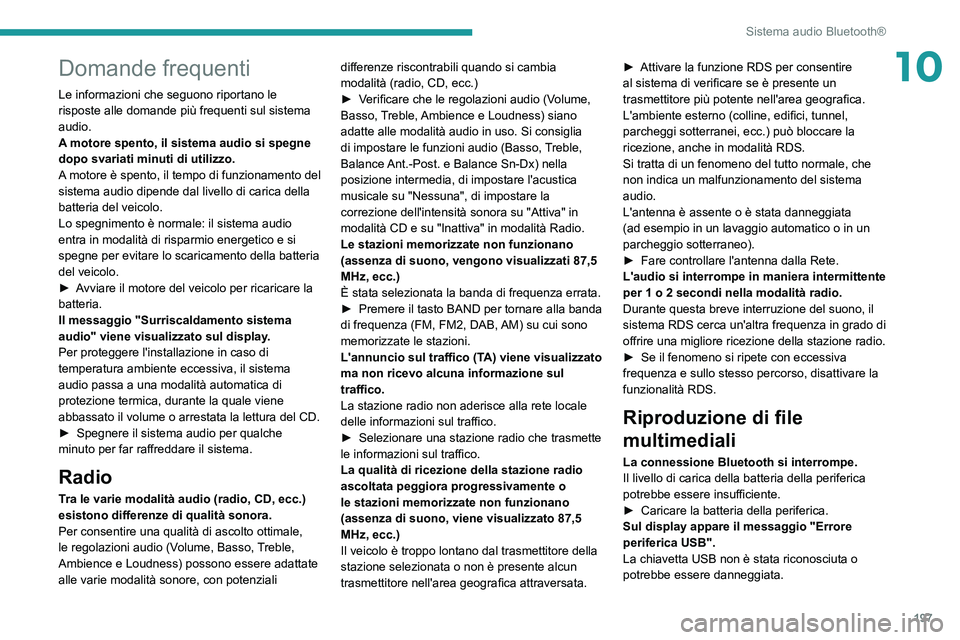
197
Sistema audio Bluetooth®
10Domande frequenti
Le informazioni che seguono riportano le
risposte alle domande più frequenti sul sistema
audio.
A motore spento, il sistema audio si spegne
dopo svariati minuti di utilizzo.
A motore è spento, il tempo di funzionamento del
sistema audio dipende dal livello di carica della
batteria del veicolo.
Lo spegnimento è normale: il sistema audio
entra in modalità di risparmio energetico e si
spegne per evitare lo scaricamento della batteria
del veicolo.
► Avviare il motore del veicolo per ricaricare la batteria.
Il messaggio "Surriscaldamento sistema
audio" viene visualizzato sul display.
Per proteggere l'installazione in caso di
temperatura ambiente eccessiva, il sistema
audio passa a una modalità automatica di
protezione termica, durante la quale viene
abbassato il volume o arrestata la lettura del CD.
► Spegnere il sistema audio per qualche minuto per far raffreddare il sistema.
Radio
Tra le varie modalità audio (radio, CD, ecc.)
esistono differenze di qualità sonora.
Per consentire una qualità di ascolto ottimale,
le regolazioni audio (Volume, Basso, Treble,
Ambience e Loudness) possono essere adattate
alle varie modalità sonore, con potenziali differenze riscontrabili quando si cambia
modalità (radio, CD, ecc.)
► Verificare che le regolazioni audio (Volume, Basso, Treble, Ambience e Loudness) siano
adatte alle modalità audio in uso. Si consiglia
di impostare le funzioni audio (Basso, Treble,
Balance Ant.-Post. e Balance Sn-Dx) nella
posizione intermedia, di impostare l'acustica
musicale su "Nessuna", di impostare la
correzione dell'intensità sonora su "Attiva" in
modalità CD e su "Inattiva" in modalità Radio.
Le stazioni memorizzate non funzionano
(assenza di suono, vengono visualizzati 87,5
MHz, ecc.)
È stata selezionata la banda di frequenza errata.
► Premere il tasto BAND per tornare alla banda di frequenza (FM, FM2, DAB, AM) su cui sono
memorizzate le stazioni.
L'annuncio sul traffico (TA) viene visualizzato
ma non ricevo alcuna informazione sul
traffico.
La stazione radio non aderisce alla rete locale
delle informazioni sul traffico.
► Selezionare una stazione radio che trasmette le informazioni sul traffico.
La qualità di ricezione della stazione radio
ascoltata peggiora progressivamente o
le stazioni memorizzate non funzionano
(assenza di suono, viene visualizzato 87,5
MHz, ecc.)
Il veicolo è troppo lontano dal trasmettitore della
stazione selezionata o non è presente alcun
trasmettitore nell'area geografica attraversata.
► Attivare la funzione RDS per consentire al sistema di verificare se è presente un
trasmettitore più potente nell'area geografica.
L'ambiente esterno (colline, edifici, tunnel,
parcheggi sotterranei, ecc.) può bloccare la
ricezione, anche in modalità RDS.
Si tratta di un fenomeno del tutto normale, che
non indica un malfunzionamento del sistema
audio.
L'antenna è assente o è stata danneggiata
(ad esempio in un lavaggio automatico o in un
parcheggio sotterraneo).
► Fare controllare l'antenna dalla Rete.L'audio si interrompe in maniera intermittente
per 1 o 2 secondi nella modalità radio.
Durante questa breve interruzione del suono, il
sistema RDS cerca un'altra frequenza in grado di
offrire una migliore ricezione della stazione radio.
► Se il fenomeno si ripete con eccessiva frequenza e sullo stesso percorso, disattivare la
funzionalità RDS.
Riproduzione di file
multimediali
La connessione Bluetooth si interrompe.
Il livello di carica della batteria della periferica
potrebbe essere insufficiente.
► Caricare la batteria della periferica.Sul display appare il messaggio "Errore
periferica USB".
La chiavetta USB non è stata riconosciuta o
potrebbe essere danneggiata.
Page 200 of 260

198
Sistema audio Bluetooth®
► Riformattare la chiavetta USB.Il CD viene espulso sistematicamente o non
viene riprodotto.
Il CD è inserito al contrario, è illeggibile, non
contiene dati audio o contiene un formato audio
non riconosciuto dal sistema audio.
Il CD è dotato di un sistema di protezione
antipirateria non riconosciuto dal sistema audio.
► Verificare il senso di inserimento del CD nel lettore.► Verificare lo stato del CD: se presenta eccessivi danni, non potrà essere riprodotto.► Se si tratta di un CD masterizzato, verificarne il contenuto: consultare i consigli della sezione
"Audio".
Se sono di scarsa qualità, alcuni CD masterizzati
non vengono riprodotti dal sistema audio.
La qualità audio del CD è scadente.
Il CD è graffiato o di scarsa qualità.
► Inserire CD di buona qualità e conservarli adeguatamente.
Le regolazioni del sistema audio (Bass, Treble,
Ambience) non sono adatte.
► Riportare il livello di Bass e Treble a 0, senza selezionare un tipo di acustica.
Non riesco a leggere i file musicali salvati sul
mio smartphone dalla porta USB.
Con alcuni smartphone, l'accesso ai file musicali
del telefono dal sistema audio deve essere
autorizzato sullo smartphone.
► Attivare manualmente il profilo MTP dello smartphone (menu delle impostazioni USB).
Telefono
Non riesco ad accedere alla mia casella
vocale.
Pochi telefoni o operatori permettono di utilizzare
questa funzione.
► Chiamare la casella vocale dal menu del telefono, utilizzando il numero fornito
dall'operatore.
Non riesco ad accedere alla mia rubrica.
► Verificare la compatibilità del telefono.Durante l'abbinamento del telefono, non è stato
autorizzato l'accesso alla rubrica.
► Accettare o confermare l'accesso alla rubrica del telefono da parte del sistema
Non riesco a proseguire una conversazione
quando entro nel veicolo.
È stata attivata la modalità Ricevitore.
► Disattivare la modalità Ricevitore per trasmettere la chiamata al veicolo.
Non riesco ad abbinare il telefono tramite
Bluetooth.
In base al modello e alla versione del
sistema operativo, ogni telefono ha le proprie
caratteristiche di abbinamento. Inoltre, alcuni
telefoni non sono compatibili.
► Prima di avviare la procedura di abbinamento, eliminare l'abbinamento del
telefono dal sistema e del sistema dal telefono,
al fine di verificare la compatibilità dei telefoni.
Page 204 of 260
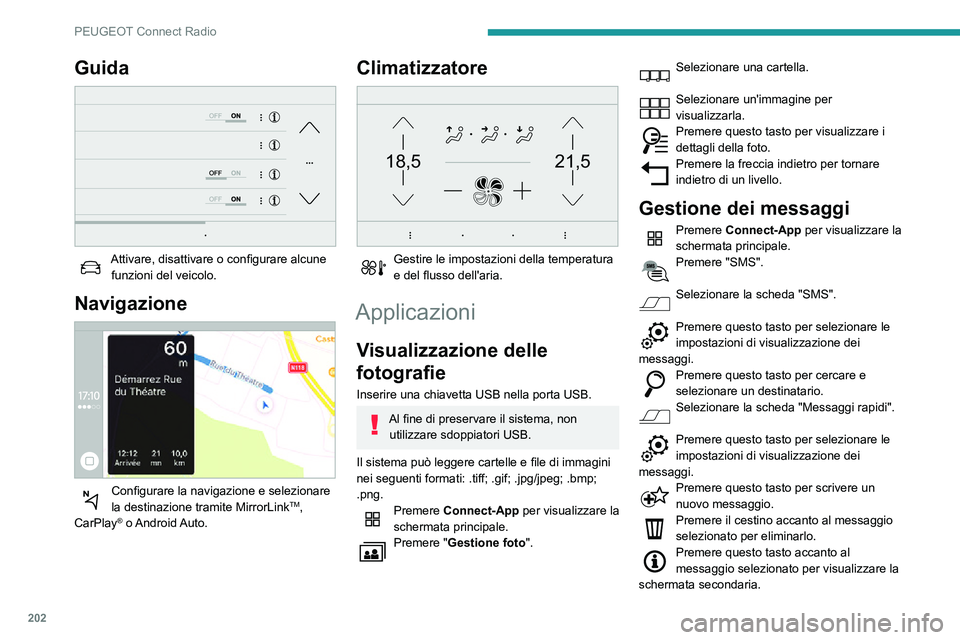
202
PEUGEOT Connect Radio
Premere questo tasto per modificare il testo esistente.Premere questo tasto per scrivere un nuovo messaggio.Premere il cestino per eliminare il
messaggio.
Radio
Selezione di una stazione
Premere RADIO MEDIA per visualizzare
la schermata principale.
Premere uno dei tasti per effettuare una ricerca automatica delle stazioni radio.
Oppure
Spostare il cursore per cercare manualmente una frequenza verso l'alto o
il basso.
Oppure
Premere la frequenza.
Inserire i valori delle bande di frequenza
FM e AM con la tastiera virtuale.Premere "OK" per confermare.
La ricezione radiofonica potrebbe essere
disturbata dall'utilizzo di dispositivi
elettrici non omologati dalla Marca, ad
Guida
Attivare, disattivare o configurare alcune funzioni del veicolo.
Navigazione
Configurare la navigazione e selezionare la destinazione tramite MirrorLinkTM,
CarPlay® o Android Auto.
Climatizzatore
21,518,5
Gestire le impostazioni della temperatura e del flusso dell'aria.
Applicazioni
Visualizzazione delle
fotografie
Inserire una chiavetta USB nella porta USB.
Al fine di preservare il sistema, non utilizzare sdoppiatori USB.
Il sistema può leggere cartelle e file di immagini
nei seguenti formati: .tiff; .gif; .jpg/jpeg; .bmp;
.png.
Premere Connect-App per visualizzare la
schermata principale.
Premere "Gestione foto ".
Selezionare una cartella.
Selezionare un'immagine per
visualizzarla.
Premere questo tasto per visualizzare i dettagli della foto.Premere la freccia indietro per tornare
indietro di un livello.
Gestione dei messaggi
Premere Connect-App per visualizzare la
schermata principale.
Premere "SMS".
Selezionare la scheda "SMS".
Premere questo tasto per selezionare le impostazioni di visualizzazione dei
messaggi.
Premere questo tasto per cercare e selezionare un destinatario.Selezionare la scheda "Messaggi rapidi".
Premere questo tasto per selezionare le impostazioni di visualizzazione dei
messaggi.
Premere questo tasto per scrivere un nuovo messaggio.Premere il cestino accanto al messaggio
selezionato per eliminarlo.
Premere questo tasto accanto al messaggio selezionato per visualizzare la
schermata secondaria.
Page 206 of 260
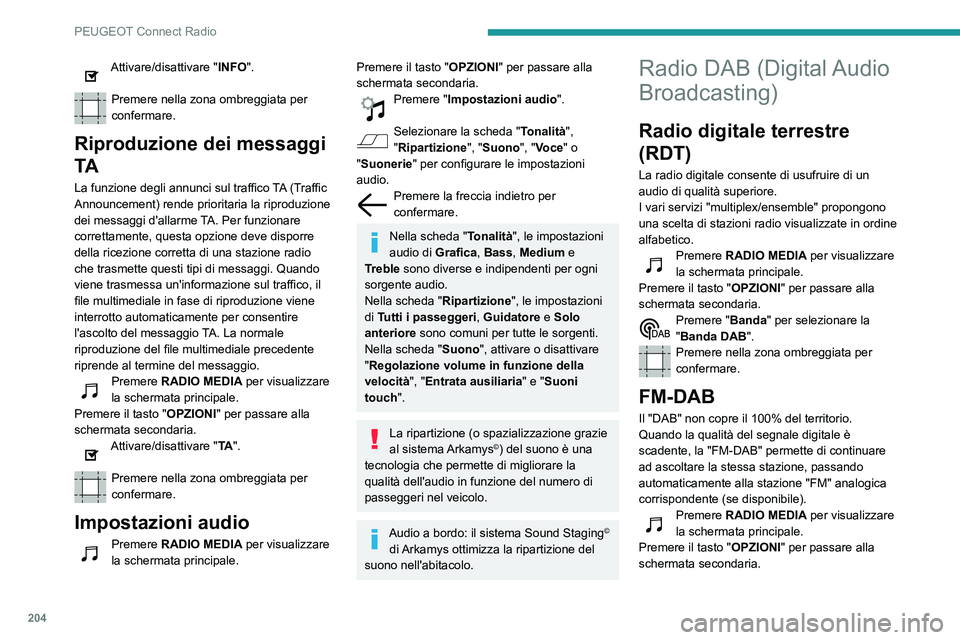
204
PEUGEOT Connect Radio
Attivare/disattivare "FM-DAB".
Premere nella zona ombreggiata per
confermare.
Se la "FM-DAB" è attivata, potrebbe
verificarsi un ritardo di alcuni secondi
quando il sistema passa alla radio "FM"
analogica e, in alcuni casi, una variazione del
volume.
Non appena viene ripristinata la qualità
del segnale digitale, il sistema torna
automaticamente in "DAB".
Se la stazione "DAB" ascoltata non è
disponibile in "FM", o se la "FM-DAB"
non è attivata, l'audio viene interrotto quando
il segnale digitale è troppo debole.
Media
Porta USB
Inserire la chiavetta USB nella porta USB o collegare il dispositivo USB alla porta
USB utilizzando un cavo adatto (non fornito in
dotazione).
Al fine di preservare il sistema, non utilizzare sdoppiatori USB.
Il sistema crea delle playlist nella memoria
temporanea e, al primo collegamento, il tempo
Attivare/disattivare "INFO".
Premere nella zona ombreggiata per
confermare.
Riproduzione dei messaggi
TA
La funzione degli annunci sul traffico TA (Traffic
Announcement) rende prioritaria la riproduzione
dei messaggi d'allarme TA. Per funzionare
correttamente, questa opzione deve disporre
della ricezione corretta di una stazione radio
che trasmette questi tipi di messaggi. Quando
viene trasmessa un'informazione sul traffico, il
file multimediale in fase di riproduzione viene
interrotto automaticamente per consentire
l'ascolto del messaggio TA. La normale
riproduzione del file multimediale precedente
riprende al termine del messaggio.
Premere RADIO MEDIA per visualizzare
la schermata principale.
Premere il tasto "OPZIONI " per passare alla
schermata secondaria.
Attivare/disattivare "TA ".
Premere nella zona ombreggiata per
confermare.
Impostazioni audio
Premere RADIO MEDIA per visualizzare
la schermata principale.
Premere il tasto "OPZIONI " per passare alla
schermata secondaria.
Premere "Impostazioni audio ".
Selezionare la scheda "Tonalità",
"Ripartizione", "Suono ", "Voce" o
"Suonerie" per configurare le impostazioni
audio.
Premere la freccia indietro per confermare.
Nella scheda "Tonalità", le impostazioni
audio di Grafica, Bass , Medium e
Treble sono diverse e indipendenti per ogni
sorgente audio.
Nella scheda " Ripartizione", le impostazioni
di Tutti i passeggeri , Guidatore e Solo
anteriore sono comuni per tutte le sorgenti.
Nella scheda " Suono", attivare o disattivare
"Regolazione volume in funzione della
velocità", "Entrata ausiliaria" e "Suoni
touch".
La ripartizione (o spazializzazione grazie
al sistema Arkamys©) del suono è una
tecnologia che permette di migliorare la
qualità dell'audio in funzione del numero di
passeggeri nel veicolo.
Audio a bordo: il sistema Sound Staging©
di Arkamys ottimizza la ripartizione del
suono nell'abitacolo.
Radio DAB (Digital Audio
Broadcasting)
Radio digitale terrestre
(RDT)
La radio digitale consente di usufruire di un
audio di qualità superiore.
I vari servizi "multiplex/ensemble" propongono
una scelta di stazioni radio visualizzate in ordine
alfabetico.
Premere RADIO MEDIA per visualizzare
la schermata principale.
Premere il tasto "OPZIONI " per passare alla
schermata secondaria.
Premere "Banda" per selezionare la
"Banda DAB".
Premere nella zona ombreggiata per
confermare.
FM-DAB
Il "DAB" non copre il 100% del territorio.
Quando la qualità del segnale digitale è
scadente, la "FM-DAB" permette di continuare
ad ascoltare la stessa stazione, passando
automaticamente alla stazione "FM" analogica
corrispondente (se disponibile).
Premere RADIO MEDIA per visualizzare
la schermata principale.
Premere il tasto "OPZIONI " per passare alla
schermata secondaria.
Page 207 of 260

205
PEUGEOT Connect Radio
11Attivare/disattivare "FM-DAB".
Premere nella zona ombreggiata per
confermare.
Se la "FM-DAB" è attivata, potrebbe
verificarsi un ritardo di alcuni secondi
quando il sistema passa alla radio "FM"
analogica e, in alcuni casi, una variazione del
volume.
Non appena viene ripristinata la qualità
del segnale digitale, il sistema torna
automaticamente in "DAB".
Se la stazione "DAB" ascoltata non è
disponibile in "FM", o se la "FM-DAB"
non è attivata, l'audio viene interrotto quando
il segnale digitale è troppo debole.
Media
Porta USB
Inserire la chiavetta USB nella porta USB o collegare il dispositivo USB alla porta
USB utilizzando un cavo adatto (non fornito in
dotazione).
Al fine di preservare il sistema, non utilizzare sdoppiatori USB.
Il sistema crea delle playlist nella memoria
temporanea e, al primo collegamento, il tempo di creazione può richiedere da pochi secondi ad
alcuni minuti.
La riduzione del numero di file non musicali
e delle cartelle permette di ridurre il tempo
d'attesa.
Le playlist vengono aggiornate tutte le volte
che si disinserisce il contatto o che viene
collegata una chiavetta USB. Le playlist vengono
memorizzate nel sistema audio e, se non sono
presenti modifiche, il tempo di caricamento
successivo sarà inferiore.
Presa ausiliaria jack (AUX)
Secondo l'equipaggiamentoCollegare il dispositivo portatile (lettore MP3, ecc.) alla presa ausiliaria jack
utilizzando un cavo audio (non fornito in
dotazione).
Questa sorgente audio è disponibile solo se
l'opzione "Entrata ausiliaria" è stata selezionata
nelle impostazioni audio.
Regolare innanzitutto il volume del dispositivo
portatile (volume elevato). In seguito regolare il
volume del sistema audio.
I comandi vengono gestiti dal dispositivo
portatile.
Scelta della sorgente
Premere RADIO MEDIA per visualizzare
la schermata principale.
Premere il tasto "MODALITÀ".
Selezionare la sorgente.
BluetoothStreaming®
Streaming consente di ascoltare i feed audio dal
proprio smartphone.
Il profilo Bluetooth deve essere attivato.
Regolare innanzitutto il volume del dispositivo
portatile (volume elevato). In seguito regolare il
volume del sistema.
Se la lettura dei file non inizia automaticamente,
potrebbe essere necessario attivarla dal
telefono.
La gestione si effettua dal dispositivo portatile o
utilizzando i tasti touch del sistema.
Una volta collegato in modalità
Streaming, lo smartphone viene
considerata una fonte multimediale.
Connessione lettori Apple®
Collegare il lettore Apple® alla presa USB con il
cavo adatto (non fornito).
La lettura inizia automaticamente.
Il lettore è gestito tramite i comandi del sistema
audio del veicolo.
Le classificazioni disponibili sono quelle
del lettore portatile collegato (artisti /
album / generi / playlist / libri audio / podcast).
È possibile anche utilizzare classificazioni
strutturate sotto forma di libreria.
La classificazione utilizzata per default
è quella per artista. Per modificare la
classificazione utilizzata, risalire fino al
primo livello del menu quindi selezionare
Page 208 of 260
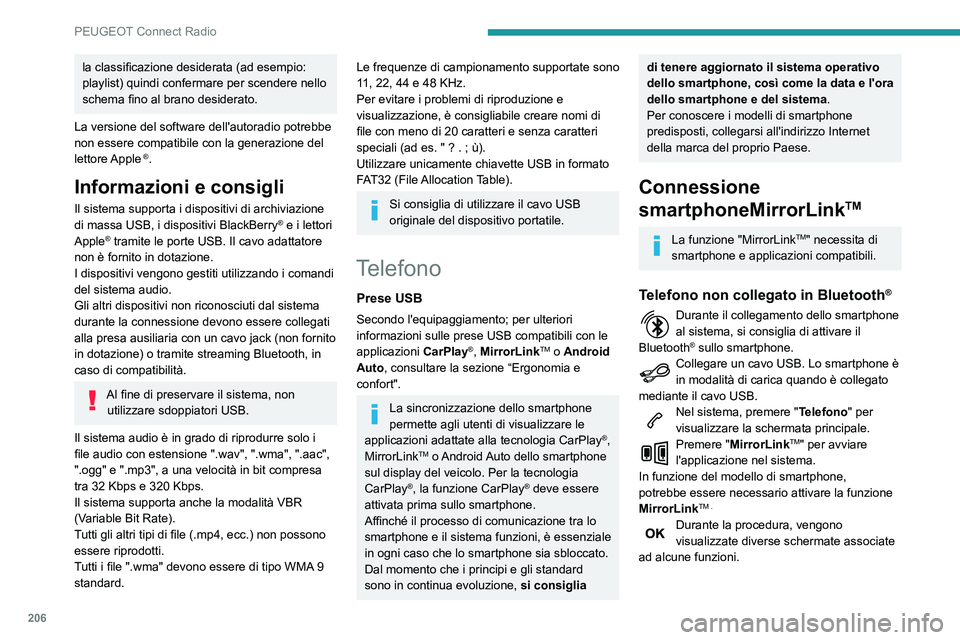
206
PEUGEOT Connect Radio
Accettare per avviare e terminare la connessione.
Telefono collegato in Bluetooth®
Collegare un cavo USB. Lo smartphone è in modalità di carica quando è collegato
mediante il cavo USB.
Nel sistema, premere "Telefono" per
visualizzare la schermata principale.
Premere il tasto "TEL" per visualizzare la
schermata secondaria.
Premere "MirrorLinkTM" per avviare
l'applicazione nel sistema.
Una volta effettuata la connessione, viene
visualizzata una pagina con le applicazioni già
scaricate sullo smartphone, compatibili con la
tecnologia MirrorLink
TM.
Diverse sorgenti audio rimangono accessibili sul
margine del display MirrorLink
TM, utilizzando i
pulsanti touch nella barra superiore.
L'accesso ai menu del sistema può avvenire in
qualsiasi momento mediante dei tasti dedicati.
In funzione della qualità della rete
Internet, potrebbe essere necessario un
tempo d'attesa prima che le applicazioni siano
disponibili.
la classificazione desiderata (ad esempio:
playlist) quindi confermare per scendere nello
schema fino al brano desiderato.
La versione del software dell'autoradio potrebbe
non essere compatibile con la generazione del
lettore Apple
®.
Informazioni e consigli
Il sistema supporta i dispositivi di archiviazione
di massa USB, i dispositivi BlackBerry® e i lettori
Apple® tramite le porte USB. Il cavo adattatore
non è fornito in dotazione.
I dispositivi vengono gestiti utilizzando i comandi
del sistema audio.
Gli altri dispositivi non riconosciuti dal sistema
durante la connessione devono essere collegati
alla presa ausiliaria con un cavo jack (non fornito
in dotazione) o tramite streaming Bluetooth, in
caso di compatibilità.
Al fine di preservare il sistema, non utilizzare sdoppiatori USB.
Il sistema audio è in grado di riprodurre solo i
file audio con estensione ".wav", ".wma", ".aac",
".ogg" e ".mp3", a una velocità in bit compresa
tra 32 Kbps e 320 Kbps.
Il sistema supporta anche la modalità VBR
(Variable Bit Rate).
Tutti gli altri tipi di file (.mp4, ecc.) non possono
essere riprodotti.
Tutti i file ".wma" devono essere di tipo WMA 9
standard.
Le frequenze di campionamento supportate sono
11, 22, 44 e 48 KHz.
Per evitare i problemi di riproduzione e
visualizzazione, è consigliabile creare nomi di
file con meno di 20 caratteri e senza caratteri
speciali (ad es. " ? . ; ù).Utilizzare unicamente chiavette USB in formato
FAT32 (File Allocation Table).
Si consiglia di utilizzare il cavo USB
originale del dispositivo portatile.
Telefono
Prese USB
Secondo l'equipaggiamento; per ulteriori
informazioni sulle prese USB compatibili con le
applicazioni CarPlay
®, MirrorLinkTM o Android
Auto, consultare la sezione “Ergonomia e
confort".
La sincronizzazione dello smartphone
permette agli utenti di visualizzare le
applicazioni adattate alla tecnologia CarPlay
®,
MirrorLinkTM o Android Auto dello smartphone sul display del veicolo. Per la tecnologia
CarPlay®, la funzione CarPlay® deve essere
attivata prima sullo smartphone.
Affinché il processo di comunicazione tra lo
smartphone e il sistema funzioni, è essenziale
in ogni caso che lo smartphone sia sbloccato.
Dal momento che i principi e gli standard
sono in continua evoluzione, si consiglia
di tenere aggiornato il sistema operativo
dello smartphone, così come la data e l'ora
dello smartphone e del sistema.
Per conoscere i modelli di smartphone
predisposti, collegarsi all'indirizzo Internet
della marca del proprio Paese.
Connessione
smartphoneMirrorLink
TM
La funzione "MirrorLinkTM" necessita di
smartphone e applicazioni compatibili.
Telefono non collegato in Bluetooth®
Durante il collegamento dello smartphone al sistema, si consiglia di attivare il
Bluetooth® sullo smartphone.Collegare un cavo USB. Lo smartphone è in modalità di carica quando è collegato
mediante il cavo USB.
Nel sistema, premere "Telefono" per
visualizzare la schermata principale.
Premere "MirrorLinkTM" per avviare
l'applicazione nel sistema.
In funzione del modello di smartphone,
potrebbe essere necessario attivare la funzione
MirrorLink
TM .
Durante la procedura, vengono visualizzate diverse schermate associate
ad alcune funzioni.
Page 228 of 260
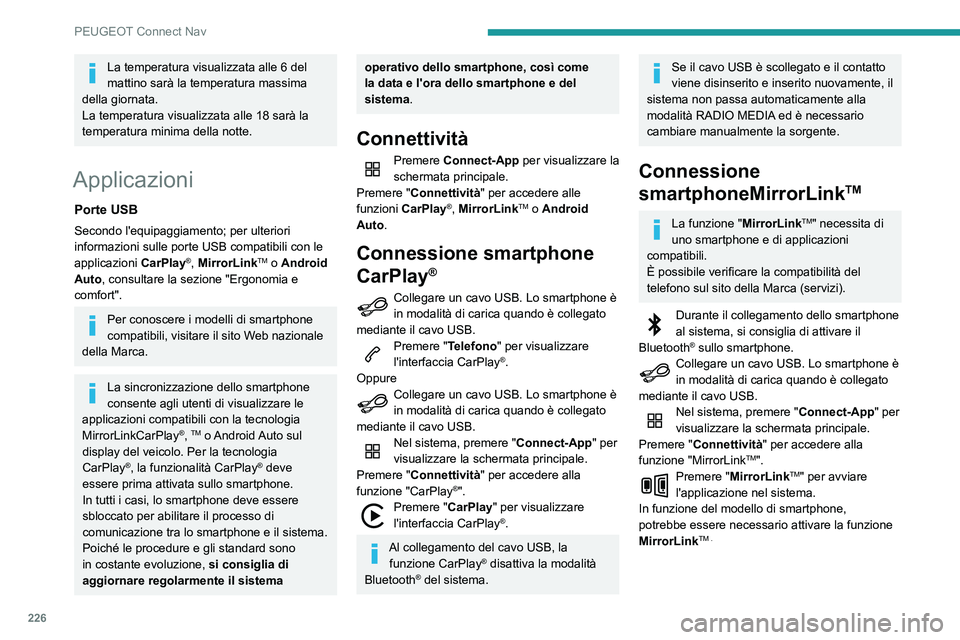
226
PEUGEOT Connect Nav
La temperatura visualizzata alle 6 del
mattino sarà la temperatura massima
della giornata.
La temperatura visualizzata alle 18 sarà la
temperatura minima della notte.
Applicazioni
Porte USB
Secondo l'equipaggiamento; per ulteriori
informazioni sulle porte USB compatibili con le
applicazioni CarPlay
®, MirrorLinkTM o Android
Auto, consultare la sezione "Ergonomia e
comfort".
Per conoscere i modelli di smartphone
compatibili, visitare il sito Web nazionale
della Marca.
La sincronizzazione dello smartphone
consente agli utenti di visualizzare le
applicazioni compatibili con la tecnologia
MirrorLinkCarPlay
®, TM o Android Auto sul
display del veicolo. Per la tecnologia
CarPlay
®, la funzionalità CarPlay® deve
essere prima attivata sullo smartphone.
In tutti i casi, lo smartphone deve essere
sbloccato per abilitare il processo di
comunicazione tra lo smartphone e il sistema.
Poiché le procedure e gli standard sono
in costante evoluzione, si consiglia di
aggiornare regolarmente il sistema
operativo dello smartphone, così come
la data e l'ora dello smartphone e del
sistema .
Connettività
Premere Connect-App per visualizzare la
schermata principale.
Premere "Connettività" per accedere alle
funzioni CarPlay
®, MirrorLinkTM o Android
Auto.
Connessione smartphone
CarPlay
®
Collegare un cavo USB. Lo smartphone è in modalità di carica quando è collegato
mediante il cavo USB.
Premere "Telefono" per visualizzare
l'interfaccia CarPlay®.
Oppure
Collegare un cavo USB. Lo smartphone è in modalità di carica quando è collegato
mediante il cavo USB.
Nel sistema, premere " Connect-App" per
visualizzare la schermata principale.
Premere "Connettività" per accedere alla
funzione "CarPlay
®".Premere "CarPlay " per visualizzare
l'interfaccia CarPlay®.
Al collegamento del cavo USB, la funzione CarPlay® disattiva la modalità
Bluetooth® del sistema.
Se il cavo USB è scollegato e il contatto
viene disinserito e inserito nuovamente, il
sistema non passa automaticamente alla
modalità RADIO MEDIA ed è necessario
cambiare manualmente la sorgente.
Connessione
smartphoneMirrorLink
TM
La funzione " MirrorLinkTM" necessita di
uno smartphone e di applicazioni
compatibili.
È possibile verificare la compatibilità del
telefono sul sito della Marca (servizi).
Durante il collegamento dello smartphone al sistema, si consiglia di attivare il
Bluetooth® sullo smartphone.Collegare un cavo USB. Lo smartphone è in modalità di carica quando è collegato
mediante il cavo USB.
Nel sistema, premere " Connect-App" per
visualizzare la schermata principale.
Premere "Connettività" per accedere alla
funzione "MirrorLink
TM".Premere "MirrorLinkTM" per avviare
l'applicazione nel sistema.
In funzione del modello di smartphone,
potrebbe essere necessario attivare la funzione
MirrorLink
TM .
Durante la procedura, vengono visualizzate diverse schermate associate
ad alcune funzioni.
Accettare per avviare e terminare la
connessione.
Una volta effettuata la connessione, viene
visualizzata una pagina con le applicazioni già
scaricate sullo smartphone, compatibili con la
tecnologia MirrorLink
TM.
Diverse sorgenti audio rimangono accessibili sul
margine del display MirrorLink
TM, utilizzando i
pulsanti touch nella barra superiore.
L'accesso ai menu del sistema può avvenire in
qualsiasi momento mediante dei tasti dedicati.
In funzione della qualità della rete
Internet, potrebbe essere necessario un
tempo d'attesa prima che le applicazioni siano
disponibili.
Connessione smartphone
Android Auto
Installare l'applicazione " Android Auto"
sullo smartphone tramite "Google Play".
La funzione " Android Auto" necessita di uno
smartphone e di applicazioni compatibili.
Collegare un cavo USB. Lo smartphone è in modalità di carica quando è collegato
mediante il cavo USB.
Nel sistema, premere " Connect-App" per
visualizzare la schermata principale.
Page 232 of 260

230
PEUGEOT Connect Nav
Visualizzazione delle
informazioni di testo
La funzione "Testo Radio" permette di
visualizzare le informazioni trasmesse dalla
stazione radio, relative alla stazione o al brano in
fase di riproduzione.
Premere Radio Media per visualizzare la
schermata principale.
Premere il tasto "OPZIONI " per passare alla
schermata secondaria.
Selezionare "Regolazioni radio ".
Selezionare " Generale".
Attivare/disattivare "Visualizzazione
radio-text".
Premere "OK" per confermare.
Riproduzione dei messaggi
TA
La funzione degli annunci sul traffico TA (Traffic
Announcement) rende prioritaria la riproduzione
dei messaggi d'allarme TA. Per funzionare,
questa opzione deve disporre della ricezione
corretta di una stazione radio che trasmette
questi tipi di messaggi. Quando viene trasmessa
un'informazione sul traffico, il file multimediale
in fase di riproduzione viene interrotto
automaticamente per consentire l'ascolto del
messaggio TA. La normale riproduzione del file
multimediale precedente riprende al termine del
messaggio. Selezionare "
Annunci".
Attivare/disattivare "Annunci traffico".
Premere "OK" per confermare.
Radio DAB (Digital Audio
Broadcasting)
Radio digitale terrestre
(RDT)
La radio digitale consente di usufruire di un
audio di qualità superiore.
I vari servizi "multiplex/ensemble" propongono
una scelta di stazioni radio visualizzate in ordine
alfabetico.
Premere Radio Media per visualizzare la
schermata principale.
Premere "Banda..." in alto a destra della
schermata per visualizzare la banda di
frequenza " DAB".
Ricerca FM-DAB
Il "DAB" non copre il 100% del territorio.
Quando la qualità del segnale digitale è
scadente, il "follow-up FM-DAB automatico"
permette di continuare ad ascoltare la stessa
stazione, passando automaticamente alla
stazione FM analogica corrispondente (se
disponibile).
Premere Radio Media per visualizzare la
schermata principale.
Premere il tasto "OPZIONI " per passare alla
schermata secondaria.
Selezionare "Regolazioni radio ".
Selezionare " Generale".
Attivare/disattivare "FM-DAB".
Attivare/disattivare "Ricarca stazione ".
Premere "OK".
Se la "ricerca automatica FM-DAB" è
attivata, potrebbe verificarsi un ritardo di
alcuni secondi quando il sistema passa alla
radio "FM" analogica e, in alcuni casi, una
variazione del volume.
Non appena viene ripristinata la qualità
del segnale digitale, il sistema torna
automaticamente in "DAB".
Se la stazione "DAB" ascoltata non è
disponibile in "FM" (opzione " FM-DAB" in
grigio), o se la "ricerca automatica FM-DAB"
non è attivata, il suono si interrompe quando
la qualità del segnale digitale diventa
scadente.
Media
Porta USB
Inserire la chiavetta USB nella porta USB o collegare il dispositivo USB alla porta
USB utilizzando un cavo adatto (non fornito in
dotazione).
Al fine di preservare il sistema, non utilizzare sdoppiatori USB.
Il sistema crea delle playlist nella memoria
temporanea e, al primo collegamento, il tempo
di creazione può richiedere da pochi secondi ad
alcuni minuti.
La riduzione del numero di file non musicali
e delle cartelle permette di ridurre il tempo
d'attesa.
Le playlist vengono aggiornate tutte le volte
che si disinserisce il contatto o che viene
collegata una chiavetta USB. Le playlist vengono
memorizzate nel sistema audio e, se non sono
presenti modifiche, il tempo di caricamento
successivo sarà inferiore.
Presa Ausiliaria (AUX)
Secondo l'equipaggiamentoCollegare il dispositivo portatile (lettore MP3, ecc.) alla presa ausiliaria jack
utilizzando un cavo audio (non fornito in
dotazione).